Aus Sicherheitsgründen wird für die Anmeldung auf METAdrive die sichere 2 Faktor Authentifizerung verwendet.
Ersteinrichtung
Gehen Sie auf die Loginseite des Webclients unter https://drive.meta10.cloud und melden Sie sich mit Ihrem Benutzer an. Sie werden den Hinweis sehen, dass die 2FA vorgegeben ist und haben nun die Auswahl, ob Sie diese via Authentifizierungs-App (z.B. Duo Mobile, Microsoft Authenticator, etc.) oder via E-Mail Code aktivieren wollen.
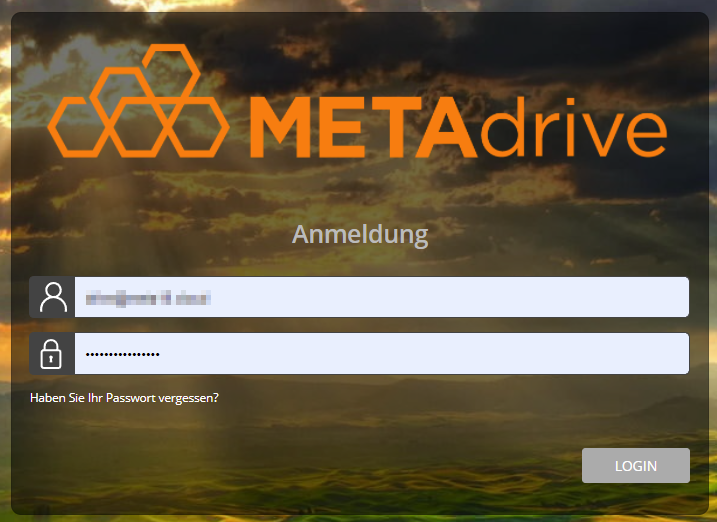 METAdrive Anmeldung
METAdrive Anmeldung
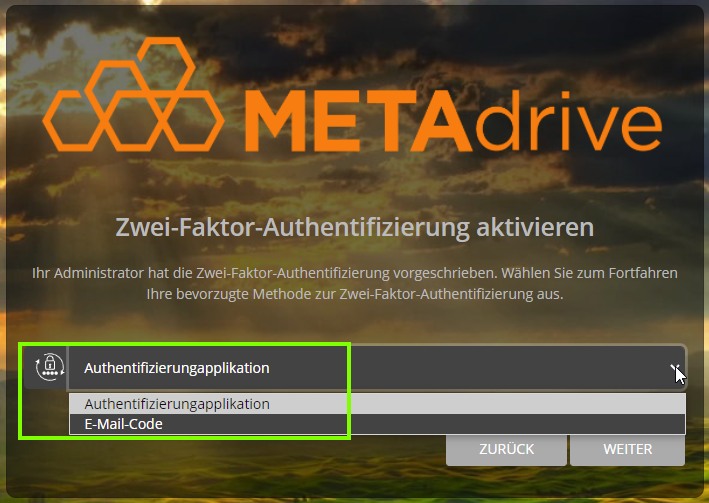 Aktivierung 2FA mit Optionen
Aktivierung 2FA mit Optionen
Option "Authentifizierungsapplikation"
Wenn Sie "Authentifizierungsapplikation" wählen, erscheint ein nächstes Fenster. Öffnen Sie auf Ihrem Smartphone Duo Mobile oder ein anderes Authentifizierungs-App und fügen Sie ein neues Konto hinzu mit der Option QR-Code scannen. Scannen Sie damit den METAdrive QR-Code, der Ihnen angezeigt wird und geben Sie dem neuen Konto einen Namen.
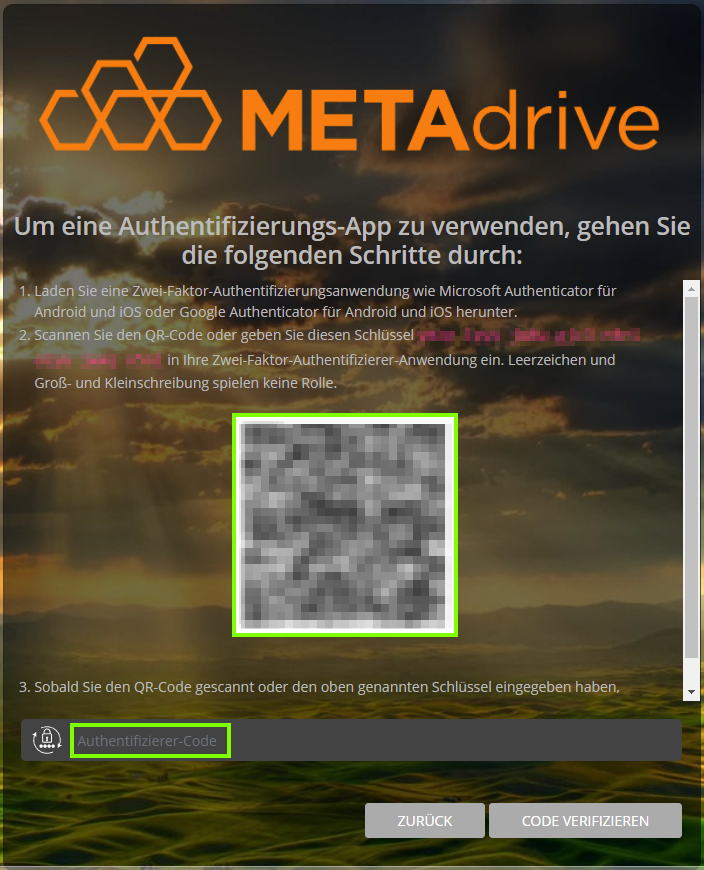 QR-Code bereit zum Scannen für die Einrichtung
QR-Code bereit zum Scannen für die Einrichtung
Anschliessend finden Sie unter dem neu erstellten Konto den Code, den Sie zum einloggen benötigen.
Detailierte Einrichtung am Beispiel Duo Mobile:
1. Neues Konto hinzufügen
2. QR-Code verwenden
3. Scannen
4. Konto benennen
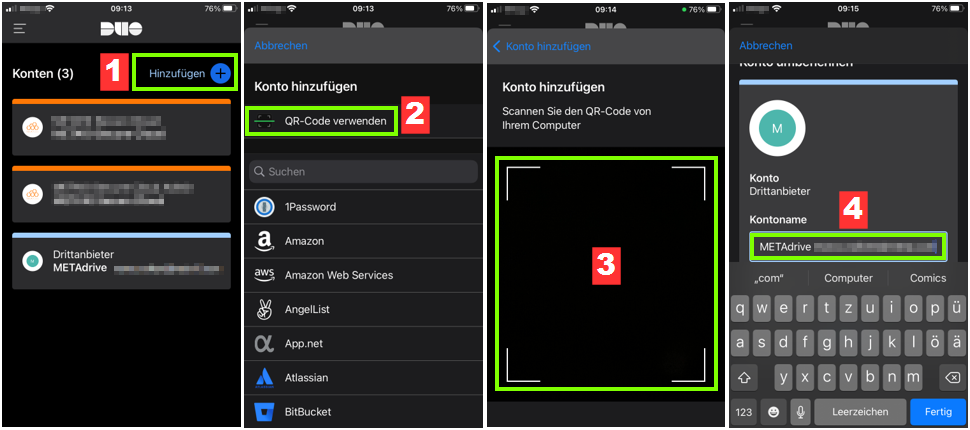 Vorgehen zum Einrichten mit Authentifizierungs-App Duo Mobile
Vorgehen zum Einrichten mit Authentifizierungs-App Duo Mobile
Option "E-Mail-Code"
Wenn Sie "E-Mail-Code" wählen, erhalten Sie eine Mail mit dem zu verwendenden Code zugeschickt für diese und alle zukünftigen Anmeldungen. Sie müssen also jedes Mal zuerst Ihre Mails checken um an den Code zu kommen.
Bestehende Einstellungen anpassen
Sie können Ihre 2FA Einstellungen selber anpassen, indem Sie im Webclient auf Ihr Profil gehen.
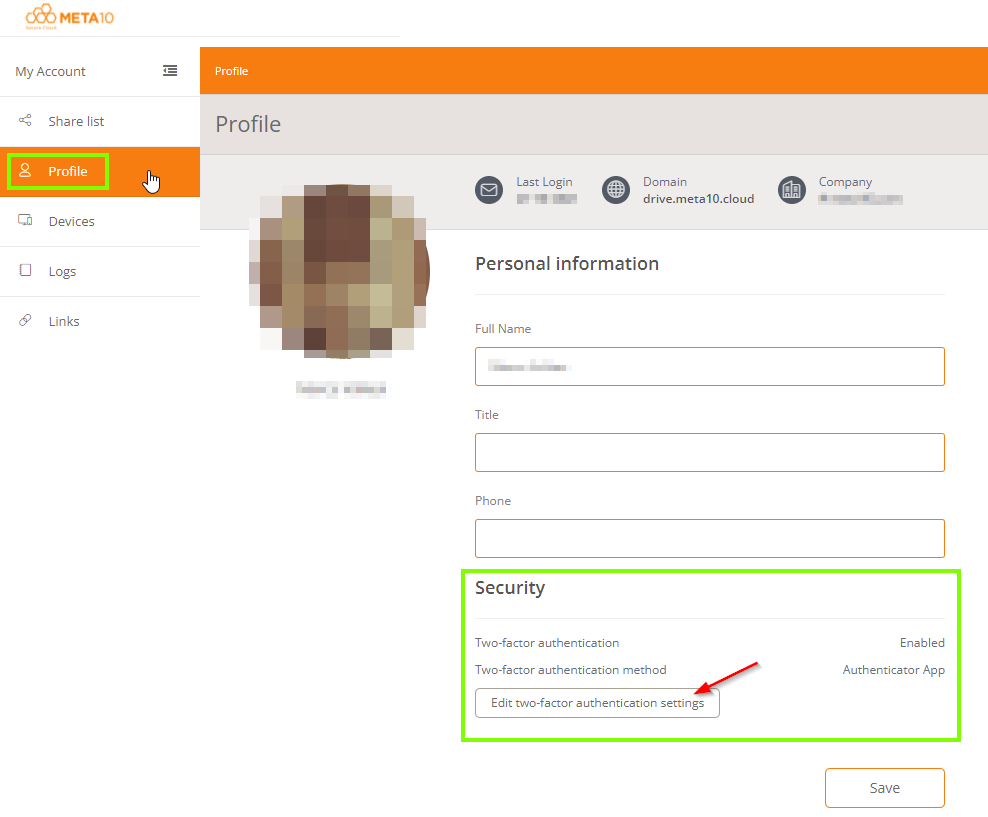 Profilansicht im Webclient
Profilansicht im WebclientSie haben hier die Möglichkeit die 2FA umzustellen oder das Authentifizierungs-App neu zu konfigurieren. Alle geänderten Einstellungen müssen mit dem "Speichern" Knopf gesichert werden.
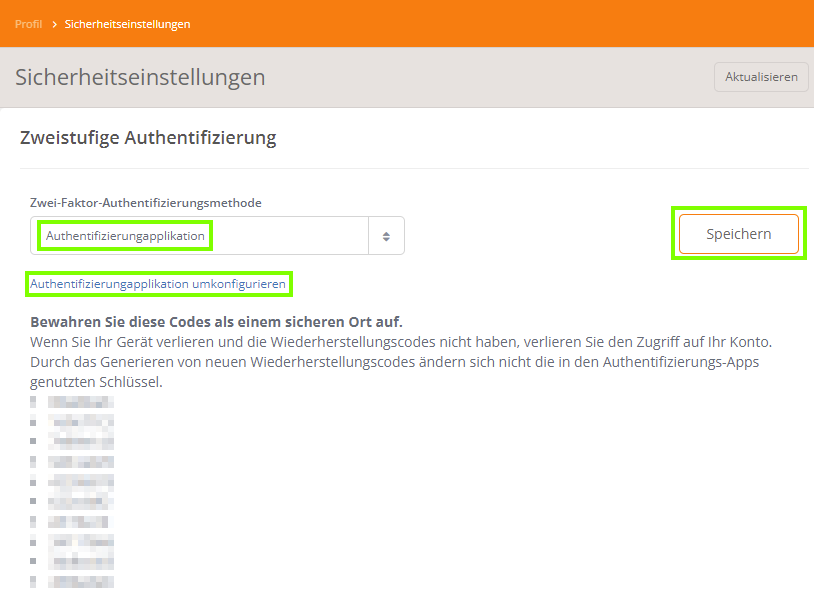 Detailseite 2FA Einstellungen
Detailseite 2FA Einstellungen
Wiederherstellungscodes
In den Einstellungen zu 2FA Ihres Kontos (Bild "Detailseite 2FA Einstellungen") finden Sie auch die Wiederherstellungscodes. Bitte bewahren Sie diese an einem sicheren Ort auf.